Kuidas näha teavet Windows 10 sissepääsude kohta

- 1869
- 449
- Jody Spencer
Mõnel juhul, eriti vanemliku juhtimise jaoks. Vaikimisi, iga kord, kui keegi sisaldab arvuti või sülearvuti ja siseneb Windowsi, ilmub selle rekord System Journal.
Sellist teavet saate vaadata utiliidi "Vaata sündmuste", kuid on olemas lihtne viis, kuidas kuvada andmeid varasemate sissepääsude kohta Windows 10 -le süsteemi sissepääsu ekraanil, mis kuvatakse selles juhises (see töötab ainult kohaliku konto jaoks). Samuti võib sarnasel teemal olla kasulik: kuidas piirata parooli Windows 10 sisenemise katsete arvu, vanemlik kontroll Windows 10.
Saame teada, kes lisas arvuti ja sisenes Windows 10, kasutades registritoimetajat
Esimeses meetodis kasutatakse Windows 10 registriredaktorit. Soovitan teil kõigepealt teha süsteemi taastumispunkt, see võib olla kasulik.
- Vajutage klaviatuuril Win+R klahve (võit on Windowsi embleem ja sisestage aknas "Perform" regedit, klõpsake nuppu Enter.
- Minge registri toimetajasse jaotisse (vasakul kaustad) Hkey_local_machine \ tarkvara \ Microsoft \ Windows \ CurrentVersion \ Policies \ süsteem
- Klõpsake hiire parema nupuga registriredaktori paremal küljel ja valige "Loo" - "DWORD 32 bitti" (isegi kui teil on 64 -BIT -süsteem).
- Sisestage oma nimi DisplayLastlogonInfo Selle parameetri jaoks.

- Klõpsake vastloodud parameetril ja määrake selle väärtus 1.

Lõpuks sulgege registritoimetaja ja taaskäivitage arvuti. Süsteemi järgmise sissepääsu juures näete sõnumit eelmise eduka sissepääsu kohta Windows 10 -le ja ebaõnnestuvate sisenemiskatsete kohta, kui neid oli alloleval ekraanipildil.
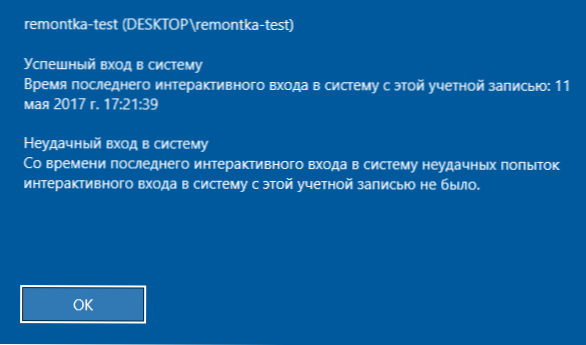
Teabe kuvamine süsteemi eelmise sissepääsu kohta, kasutades kohaliku grupipoliitika toimetajat
Kui teil on Windows 10 Pro või Enterprise, saate teha ülaltoodud kohaliku grupipoliitika:
- Vajutage Win+R võtmeid ja sisestage Gpedit.MSC
- Minge kohaliku grupipoliitika toimetajasse jaotisse Arvuti konfiguratsioon - administratiivsed mallid - Windowsi komponendid - Windowsi sisestusparameetrid.
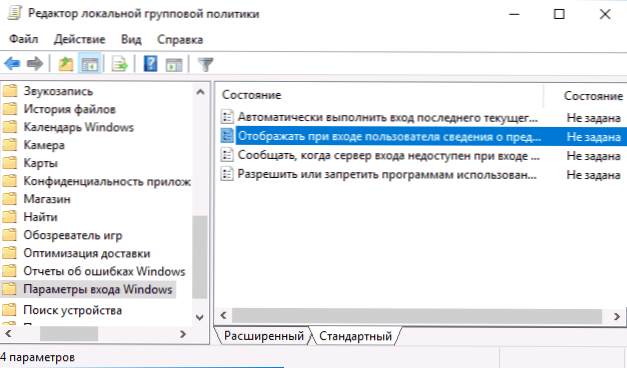
- Kaks korda klõpsake punktil "Kuva teave varasemate sisenemiskatsete kohta kasutaja sissepääsu juures", määrake "kaasav" väärtus, klõpsake nuppu OK ja sulgege kohaliku grupipoliitika toimetaja.
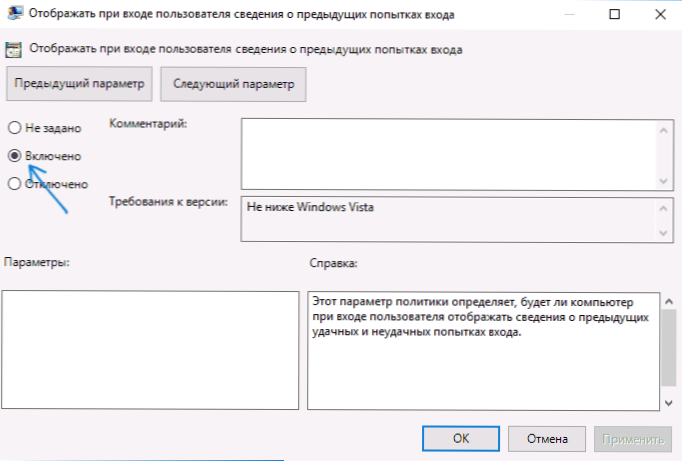
Valmis, nüüd Windows 10 järgmistes sisendites näete selle kohaliku kasutaja eduka ja ebaõnnestunud sisendite kuupäeva ja kellaaega (funktsiooni toetatakse ka domeeni jaoks) süsteemis. See võib olla ka huvitatud: kuidas piirata Windows 10 kasutamise aega kohaliku kasutaja jaoks.
- « Kuidas eemaldada segareaalsuse portaali portaal) Windows 10
- Verakrüpti kasutamine andmete krüptimiseks »

